- English (English)
- Bulgarian (Български)
- Chinese Simplified (简体中文)
- Chinese Traditional (繁體中文)
- Czech (Čeština)
- Danish (Dansk)
- Dutch (Nederlands)
- French (Français)
- German (Deutsch)
- Greek (Ελληνικά)
- Hungarian (Magyar)
- Japanese (日本語)
- Korean (한국어)
- Polish (Polski)
- Portuguese (Brazilian) (Português (Brasil))
- Slovak (Slovenský)
- Spanish (Español)
- Swedish (Svenska)
- Turkish (Türkçe)
- Ukrainian (Українська)
- Vietnamese (Tiếng Việt)
Aggiunta di filigrane
L'Editor PDF consente di aggiungere filigrane ai documenti PDF. La filigrana è un testo posizionato sopra o sotto il contenuto della pagina. È possibile utilizzare filigrane, ad esempio, per indicare l'autore di un testo o identificare le pagine contenenti informazioni riservate.
Per aggiungere una filigrana:
- Fare clic su
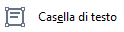 quindi fare clic sulla voce Aggiungi filigrane .
quindi fare clic sulla voce Aggiungi filigrane . - Nella finestra di dialogo visualizzata, selezionare una delle nove possibili posizioni nella pagina.
 È possibile regolare la posizione della filigrana modificando i valori di offset orizzontale e verticale.
È possibile regolare la posizione della filigrana modificando i valori di offset orizzontale e verticale. - Nel campo Testo inserire il testo che da visualizzare sulla pagina.
 È possibile selezionare il carattere, le dimensioni e gli effetti per il testo della filigrana nelle impostazioni della sezione Formato .
È possibile selezionare il carattere, le dimensioni e gli effetti per il testo della filigrana nelle impostazioni della sezione Formato . - Regolare l'orientamento e la trasparenza della filigrana:
- Nel campo Ruota specificare un angolo di rotazione o utilizzare il cursore a destra del campo.
- Nel campo Trasparenza inserire un valore di trasparenza o utilizzare il cursore a destra del campo.
- Selezionare dove posizionare la filigrana — Sopra il contenuto della pagina oppure Sull sfondo, dietro il contenuto della pagina.
- Indicare se applicare la filigrana a tutte le pagine o solo a quelle selezionate nel documento:
- Selezionare Tutto per applicare la filigrana a tutte le pagine.
- Selezionare Selezionate per applicare la filigrana solo alla pagina attualmente selezionata.
- Selezionare Intervallo pagine per applicare la filigrana a un intervallo di pagine. Se si seleziona questa opzione è necessario specificare un intervallo di pagine nel campo sottostante.
- Rivedere la filigrana nel riquadro di anteprima della finestra di dialogo Aggiungi filigrana e se il risultato è soddisfacente fare clic su Salva e aggiungi.
 Si possono aggiungere filigrane diverse allo stesso documento.
Si possono aggiungere filigrane diverse allo stesso documento.
Per eliminare le filigrane da un documento, fare clic su 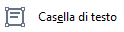 e fare clic sulla voce Elimina filigrane .
e fare clic sulla voce Elimina filigrane .
 Questo comando consente di eliminare tutte le filigrane dal documento.
Questo comando consente di eliminare tutte le filigrane dal documento.
04.03.2022 7:13:15